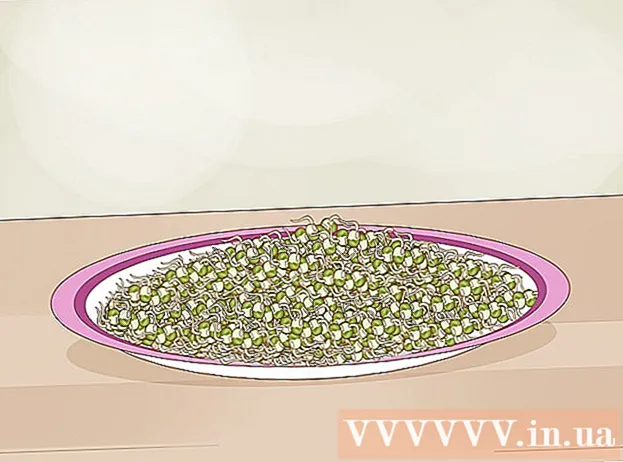Autore:
Mark Sanchez
Data Della Creazione:
6 Gennaio 2021
Data Di Aggiornamento:
1 Luglio 2024

Contenuto
Questo articolo ti mostrerà come convertire un JPEG in un'immagine vettoriale utilizzando Adobe Photoshop.
Passi
 1 Avvia Adobe Photoshop sul tuo computer. Lo troverai nell'elenco Tutti i programmi nel menu Start di Windows e nella cartella Applicazioni in macOS.
1 Avvia Adobe Photoshop sul tuo computer. Lo troverai nell'elenco Tutti i programmi nel menu Start di Windows e nella cartella Applicazioni in macOS.  2 Apri il menu File nell'angolo in alto a sinistra dello schermo.
2 Apri il menu File nell'angolo in alto a sinistra dello schermo. 3 Clicca su Aprire. Si aprirà il file manager del computer.
3 Clicca su Aprire. Si aprirà il file manager del computer.  4 Individua la cartella che contiene il file JPEG.
4 Individua la cartella che contiene il file JPEG. 5 Seleziona un file JPEG. Fare clic una volta sul nome del file per selezionarlo.
5 Seleziona un file JPEG. Fare clic una volta sul nome del file per selezionarlo.  6 Clicca su Aprire. Il file JPEG si aprirà per la modifica in Photoshop.
6 Clicca su Aprire. Il file JPEG si aprirà per la modifica in Photoshop.  7 Fare clic sullo strumento Selezione rapida. È un'icona con un pennello e una linea tratteggiata. Se stai utilizzando una versione precedente di Photoshop, l'icona mostrerà una linea tratteggiata con una matita.
7 Fare clic sullo strumento Selezione rapida. È un'icona con un pennello e una linea tratteggiata. Se stai utilizzando una versione precedente di Photoshop, l'icona mostrerà una linea tratteggiata con una matita.  8 Fare clic sul pulsante "Aggiungi all'area selezionata". Si trova nella barra delle opzioni nella parte superiore dello schermo e assomiglia all'icona dello strumento Selezione rapida, ma con un segno più (+) aggiuntivo.
8 Fare clic sul pulsante "Aggiungi all'area selezionata". Si trova nella barra delle opzioni nella parte superiore dello schermo e assomiglia all'icona dello strumento Selezione rapida, ma con un segno più (+) aggiuntivo. - Passa il mouse su ciascuna opzione per vedere cosa fanno.
 9 Seleziona la parte dell'immagine che desideri vettorizzare. L'area selezionata sarà circondata da una linea tratteggiata.
9 Seleziona la parte dell'immagine che desideri vettorizzare. L'area selezionata sarà circondata da una linea tratteggiata.  10 Clicca sul menu Finestra nella parte superiore dello schermo.
10 Clicca sul menu Finestra nella parte superiore dello schermo. 11 Si prega di selezionare contorni. La finestra Percorsi si apre nell'angolo in basso a destra di Photoshop.
11 Si prega di selezionare contorni. La finestra Percorsi si apre nell'angolo in basso a destra di Photoshop.  12 Fare clic sul pulsante "Genera percorso di lavoro dalla selezione" nella parte inferiore della finestra "Percorsi". La sua icona ha l'aspetto di un quadrato punteggiato con quadrati più piccoli su tutti e quattro i lati. Questo convertirà la selezione in un'immagine vettoriale.
12 Fare clic sul pulsante "Genera percorso di lavoro dalla selezione" nella parte inferiore della finestra "Percorsi". La sua icona ha l'aspetto di un quadrato punteggiato con quadrati più piccoli su tutti e quattro i lati. Questo convertirà la selezione in un'immagine vettoriale.  13 Apri il menu File nell'angolo in alto a sinistra dello schermo.
13 Apri il menu File nell'angolo in alto a sinistra dello schermo. 14 Clicca su Esportare.
14 Clicca su Esportare. 15 Si prega di selezionare Percorsi in Illustrator nella parte inferiore del menu.
15 Si prega di selezionare Percorsi in Illustrator nella parte inferiore del menu. 16 Immettere il nome dei contorni e premere ok. Viene visualizzato il file manager del computer.
16 Immettere il nome dei contorni e premere ok. Viene visualizzato il file manager del computer.  17 Scegli dove salvare l'immagine vettoriale.
17 Scegli dove salvare l'immagine vettoriale. 18 Immettere un nome per il file.
18 Immettere un nome per il file. 19 Clicca su Salvaper salvare l'immagine vettoriale. Ora può essere modificato in Illustrator o in qualsiasi altro editor di grafica vettoriale.
19 Clicca su Salvaper salvare l'immagine vettoriale. Ora può essere modificato in Illustrator o in qualsiasi altro editor di grafica vettoriale.